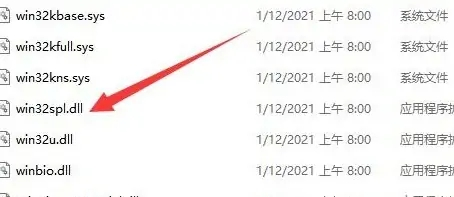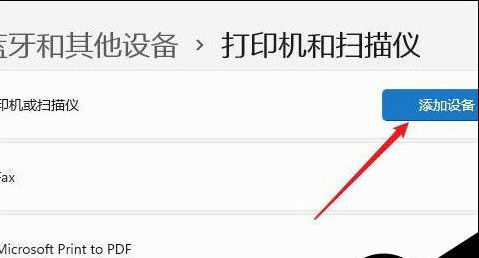windows11怎么共享打印机
用户日常办公生活中经常会用到打印机,那么在windows11电脑中要怎么共享打印机呢,首先是打开电脑的设置选项,然后点击打印机和扫描仪选项,添加要共享的打印机名字,接着打开属性页面勾选共享这台打印机选项,点击保存即可成功共享这台打印机哦。
windows11共享打印机方法介绍
1、点击任务栏上的开始菜单,在已固定区域点击进入【设置】,也可以使用快捷键WIN+i键打开
2、在左侧的导航中点击进入“蓝牙和其他设备”界面,在选项中再点击进入“打印机和扫描仪”
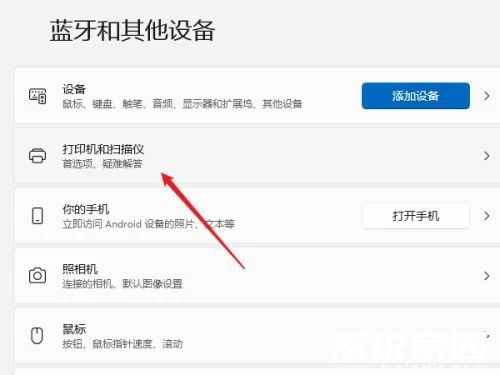
3、在打印机列表中点击进入要设置共享的打印机名称,在功能列表中点击打开“打印机属性”
4、点击进入“共享”选项卡界面,勾选上里面的“共享这台打印机”选项
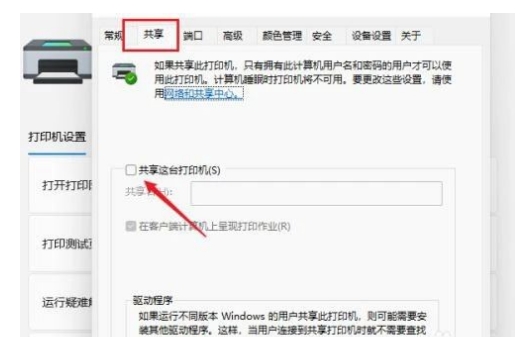
5、共享名中自定义一个共享的名称,点击【确定】按钮保存完成打印机共享的设置
6、现在其他电脑通过局域网网络就可以看到共享的打印机了,直接安装上驱动就都可以使用这台打印机了
热门服务推荐
热门问答
-
找不到共享打印机的电脑怎么办 答
找不到共享打印机的电脑怎么办:在运行栏中输入cmd.exe,进入cmd界面后输入ipconfiga/all,打开控制面板,在高级共享设置一栏勾选“启用网络发现”和“启用文件和打印机共享”两栏,勾选“关闭密码保护共享”一栏确定即可。

-
打印机共享怎么连接第二台电脑 答
打印机共享怎么连接第二台电脑:1、打开打印机的属性栏;2、选择第二个按钮“共享”,选择“共享这台打印机,记录共享名;3、在另一台电脑上重复第一步;4、选择网络打印机或者连接到其它计算机的打印机;5、选择第二个选项“连接这台打印机”并输入名称

-
共享打印机打印机拒绝访问 答
当你尝试访问共享打印机时,出现“打印机拒绝访问”的错误提示,可能是由以下原因导致的: 1. 权限问题:你没有足够的权限访问该打印机。 2. 网络连接问题:你的计算机与打印机之间的网络连接存在问题。 3. 打印机设置问题:打印机的设置可能不正确,例如打印机未共享或共享设置不正确。 4. 驱动程序问题:你的计算机上的打印机驱动程序可能已损坏或过时。 5. 安全软件问题:你的计算机上的安全软件可能阻止了
热门视频
热门专题
新人礼遇,下单最高立减100元
00
:00
后结束


 推荐
推荐
 推荐
推荐